Cum să trimiteți e-mailurile pe care le-ați primit ca atașament în Outlook?
Când compuneți un mesaj de e-mail și doriți să încorporați un e-mail pe care l-ați primit ca atașament în acest mesaj de compunere, ce ați face? În acest articol, veți afla cum să trimiteți e-mailurile pe care le-ați primit ca atașament în Outlook.
Trimiteți e-mailul pe care l-ați primit ca atașament în Outlook
- Automatizați e-mailurile cu Auto CC / BCC, Auto înainte prin reguli; trimite Răspuns automat (În afara biroului) fără a necesita un server de schimb...
- Primiți mementouri ca Avertisment BCC când răspundeți la toate în timp ce vă aflați în lista BCC și Amintiți-vă când lipsesc atașamentele pentru atașamente uitate...
- Îmbunătățiți eficiența e-mailului cu Răspunde (toate) cu atașamente, Adăugați automat salutul sau data și ora în semnătură sau subiect, Răspunde la mai multe e-mailuri...
- Simplificați e-mailurile cu Rechemare e-mailuri, Instrumente de atașare (Comprimați toate, Salvați automat toate...), Eliminați duplicatele, și Raport rapid...
 Trimiteți e-mailul pe care l-ați primit ca atașament în Outlook
Trimiteți e-mailul pe care l-ați primit ca atașament în Outlook
1. Creați un nou mesaj de e-mail.
2. Dacă utilizați Outlook 2010 și 2013, în Mesaj fereastra, faceți clic pe Atașați elementul > Element Outlook în Mesaj tab.
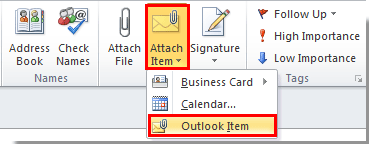
Dacă utilizați Outlook 2007, faceți clic pe Atașați elementul în Mesaj tab.
3. În Introduceți elementul casetă de dialog, trebuie să:
1). Intrați în folderul de e-mail pe care doriți să-l trimiteți ca atașament;
2). Faceți clic pentru a selecta un e-mail sau mai multe pe care doriți să le trimiteți ca atașament în Articol cutie;
3). Verifică Ataşament opțiune în Introduceți ca secțiune;
4). Apasă pe OK butonul.
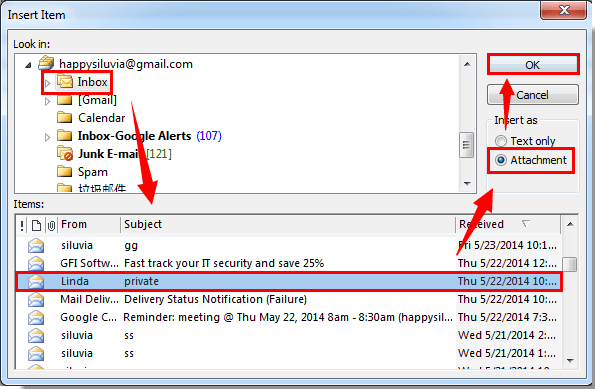
4. Apoi, e-mailul selectat este inserat imediat ca atașament la e-mailul de compunere. Vedeți captura de ecran:
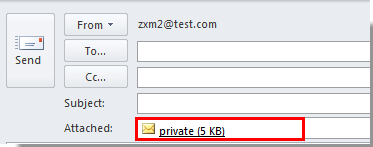
5. Compuneți e-mailul și trimiteți-l.
Cele mai bune instrumente de productivitate de birou
Kutools pentru Outlook - Peste 100 de funcții puternice pentru a vă supraalimenta Outlook
🤖 AI Mail Assistant: E-mailuri profesionale instantanee cu magie AI--un singur clic pentru răspunsuri geniale, ton perfect, stăpânire în mai multe limbi. Transformați e-mailurile fără efort! ...
📧 Automatizare e-mail: În afara biroului (disponibil pentru POP și IMAP) / Programați trimiterea de e-mailuri / CC/BCC automat după reguli la trimiterea e-mailului / Redirecționare automată (Reguli avansate) / Adăugare automată felicitare / Împărțiți automat e-mailurile cu mai mulți destinatari în mesaje individuale ...
📨 Managementul e-mail: Amintește-ți cu ușurință e-mailurile / Blocați e-mailurile înșelătorii de către subiecți și alții / Ștergeți e-mailurile duplicate / Cautare Avansata / Consolidați foldere ...
📁 Atașamente Pro: Salvați în serie / Detașare lot / Compresă în loturi / Salvare automata / Detașare automată / Comprimare automată ...
🌟 Magia interfeței: 😊Mai multe emoji drăguțe și cool / Îmbunătățiți-vă productivitatea Outlook cu vizualizările cu file / Minimizați Outlook în loc să închideți ...
???? Minuni cu un singur clic: Răspundeți tuturor cu atașamentele primite / E-mailuri anti-phishing / 🕘Afișați fusul orar al expeditorului ...
👩🏼🤝👩🏻 Contacte și calendar: Adăugați în lot contacte din e-mailurile selectate / Împărțiți un grup de contact în grupuri individuale / Eliminați mementouri de ziua de naștere ...
Peste 100 Caracteristici Așteaptă explorarea ta! Click aici pentru a descoperi mai multe.

